
สารบัญ:
- ผู้เขียน John Day [email protected].
- Public 2024-01-30 13:07.
- แก้ไขล่าสุด 2025-01-23 15:12.

หน่วยแสดงผลมีความสำคัญมากในการสื่อสารระหว่างโลกแห่งความเป็นจริงกับโลกแห่งเครื่องจักร แต่หากปราศจากความช่วยเหลือจากอุปกรณ์อิเล็กทรอนิกส์ดิจิทัล ก็แทบจะเป็นไปไม่ได้เลย เมื่อพูดถึงอุปกรณ์อิเล็กทรอนิกส์ดิจิทัล ฉันจะใช้ Arduino เพื่อควบคุมจอแสดงผล มาเริ่มกันเลย
ขั้นตอนที่ 1: ข้อกำหนดส่วนประกอบ



Arduino
โพเทนชิออมิเตอร์ 10k
เขียงหั่นขนม
สายจัมเปอร์สองสามเส้น
จอ LCD 16X2
หมุดส่วนหัวชาย
ขั้นตอนที่ 2: การกำหนดค่าพิน LCD

ขั้นตอนที่ 3: แผนภาพวงจร
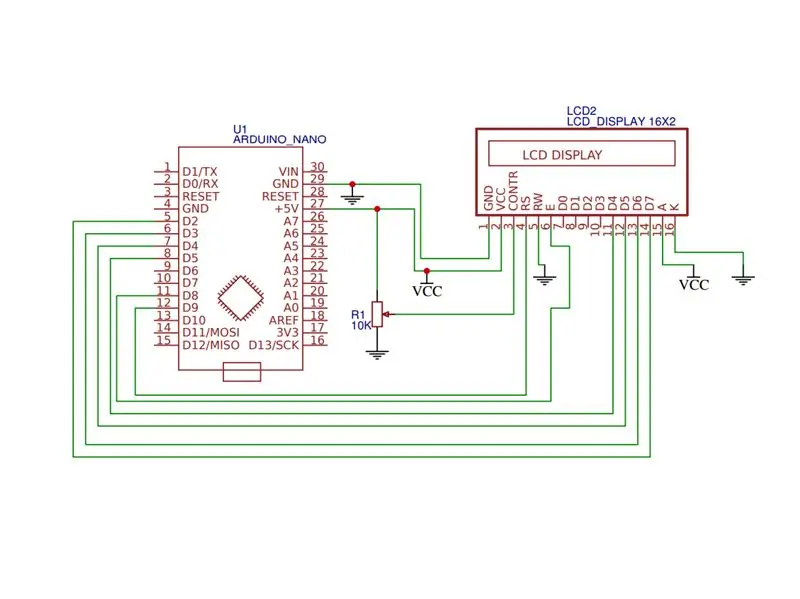
LCD GND เป็น Arduino GND
LCD VCC เป็นราง Arduino 5V
พินความคมชัดของ LCD ไปที่หม้อ 10K
LCD RS พินเป็นพินดิจิตอล 12
LCD เปิดใช้งานพินกับพินดิจิตอล 11
ขา LCD D4 เป็นขาดิจิตอล 5
ขา LCD D5 เป็นขาดิจิตอล 4
ขา LCD D6 เป็นขาดิจิตอล 3
ขา LCD D7 เป็นขาดิจิตอล 2
ขั้นตอนที่ 4: ดูวิดีโอ
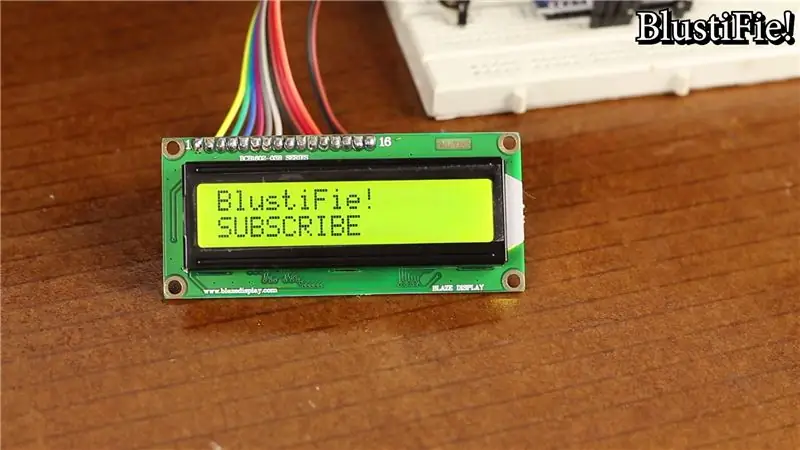

คลิกที่นี่เพื่อสมัครรับข้อมูลช่องของฉันสำหรับการอัปเดตเพิ่มเติม
ขั้นตอนที่ 5: รหัส Arduino
รหัสการพิมพ์พื้นฐาน
Hello World Code (ตัวอย่าง Arduino)
แนะนำ:
เชื่อมต่อ Arduino Uno กับ ESP8266: 9 ขั้นตอน

เชื่อมต่อ Arduino Uno กับ ESP8266: ยินดีต้อนรับ! คุณกำลังจะอ่านคำแนะนำทีละขั้นตอนเกี่ยวกับวิธีการเชื่อมต่อ Arduino Uno ของคุณกับอินเทอร์เน็ตด้วย ESP8266 (ESP-01) ได้สำเร็จ นอกจากนี้ยังเป็นคำสั่งสอนครั้งแรกของฉันด้วยดังนั้นโปรดบอกฉันด้วย! ให้ฉันเริ่มต้นด้วยการบอกว่า ESP8266 คือ
เชื่อมต่อ RevPi Core ของคุณ + RevPi DIO กับ Ubidots: 8 ขั้นตอน

เชื่อมต่อ RevPi Core + RevPi DIO ของคุณกับ Ubidots: Revolution Pi เป็นพีซีอุตสาหกรรมแบบเปิด แบบแยกส่วน และทนทาน โดยใช้ Raspberry Pi ที่เป็นที่ยอมรับ โดยเป็นไปตามมาตรฐาน EN61131-2 เมื่อติดตั้ง Raspberry Pi Compute Module แล้ว ฐาน RevPi Core สามารถขยายได้อย่างลงตัวโดยใช้
เชื่อมต่อ HM-10 กับ Micro:bit โดยใช้ Bluetooth: 5 ขั้นตอน

เชื่อมต่อ HM-10 กับ Micro:bit โดยใช้บลูทูธ: ทุกอย่างเริ่มต้นเมื่อถูกขอให้สร้างระบบชลประทานอัตโนมัติ สำหรับการแจ้งให้ผู้ใช้ทราบ ไมโครบิตต้องเชื่อมต่อกับ HM-10 ไม่มีบทช่วยสอนอื่นเกี่ยวกับวิธีการใช้งาน ดังนั้นฉันจึงศึกษาการเชื่อมต่อบลูทูธและยกตัวอย่าง
Arduino Lux Meter - เชื่อมต่อ OPT3001 กับ Arduino: 4 ขั้นตอน

Arduino Lux Meter - เชื่อมต่อ OPT3001 กับ Arduino: โดยทั่วไปแล้วเราต้องเผชิญกับสถานการณ์ที่เราต้องวัดความเข้มของแสง ดังนั้นฉันจึงตัดสินใจทำโครงการเล็กๆ ที่จะช่วยเราแก้ปัญหานี้ โครงงานนี้แสดงให้เห็นว่าเราสามารถใช้ OPT3001 กับ Arduino เป็น Lux meter ได้อย่างไร ในโครงการนี้ ฉันมี
เชื่อมต่อ Raspberry Pi กับ College WIFI: 6 ขั้นตอน

เชื่อมต่อ Raspberry Pi กับ College WIFI: สิ่งนี้จะช่วยให้คุณเชื่อมต่อกับ WIFI ของวิทยาลัยด้วย Raspberry Pi สำหรับโครงการของโรงเรียน โดยปกติ WIFI ของโรงเรียนจะเป็นสีเทา และคุณไม่สามารถเลือกใช้กับ Raspberry Pi . ของคุณได้
